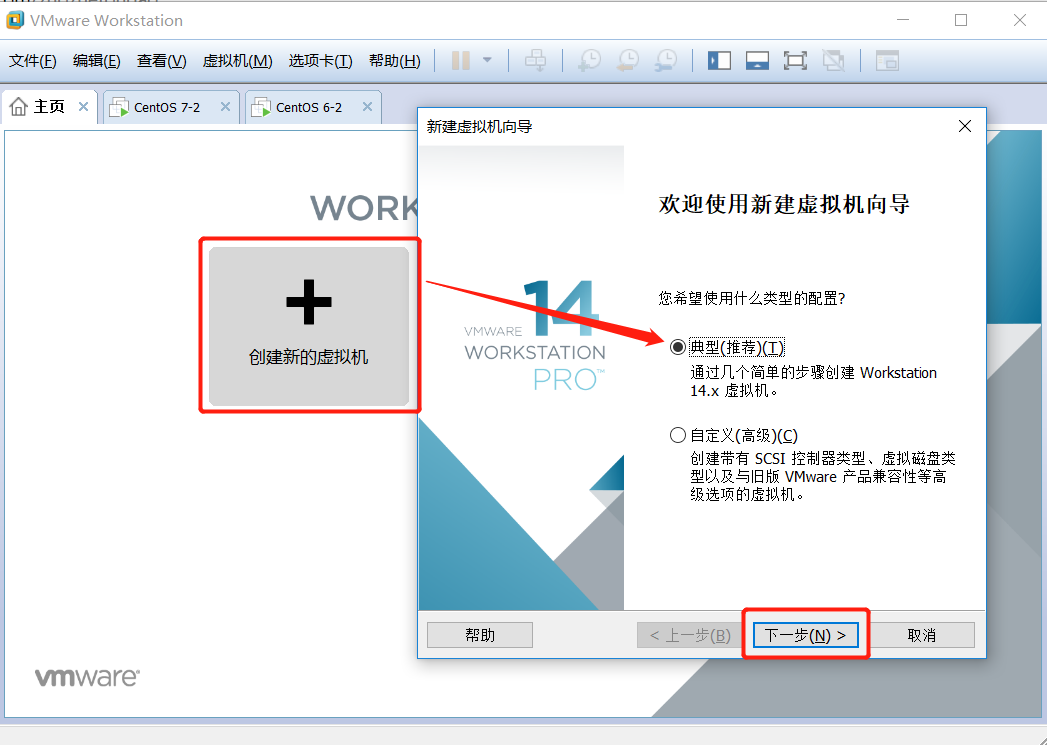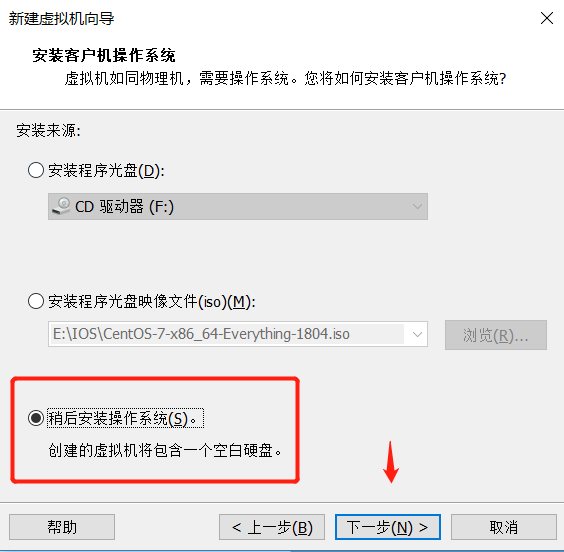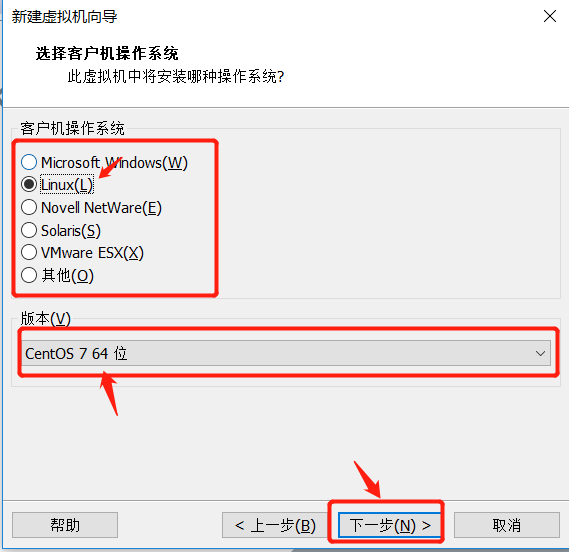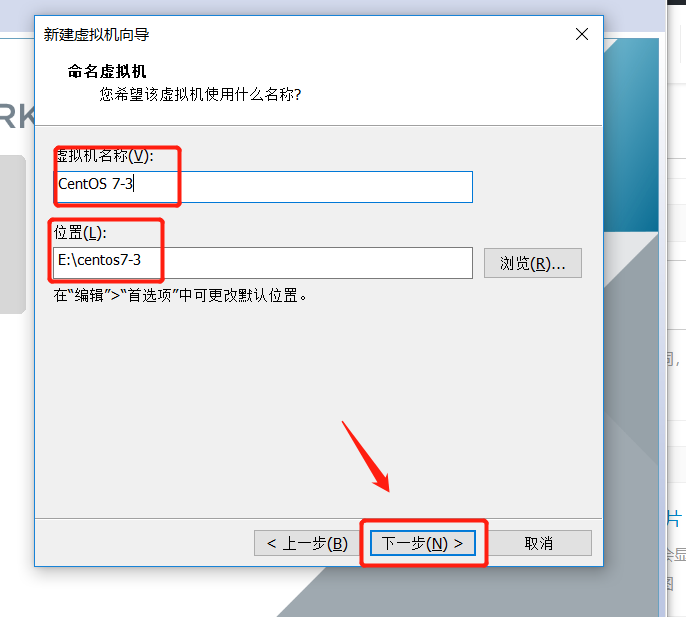一、安装前准备
1、创建新的虚拟机,并选择典型安装
2、选择稍后安装系统
3、操作系统以及安装版本
4、虚拟机名字以及位置
5、把磁盘文件为单个文件,然后下一步完成虚拟机
6、打开编辑,开始设置虚拟机
7、点击网络适配器
8、点击网络CD、DVD
9、开启虚拟机,开始安装。
10、开启虚拟机选择install centos 7安装
11、选择语言类型,我们这里默认英文点击Cotinue下一步
12、对要安装的系统进行一些基本设置
13、在SOFTWARE的SOFTWARE SELECTION选项中我们选择安装桌面和开发工具
14、在SYSTEM中设置分区、网卡和主机名。
15、在分区设置中我们选择自定义分区
16、点击+号创建/boot分区
17、步骤如上所示依次创建swap交换分区和/分区,效果如下
18、一切准备完成后点击Cotinue进行安装,在安装过程中我们需要给root用户设置一个密码,和创建一个普通用户
19、安装完成后点击Reboot重启
20、重启即可
本文来自投稿,不代表Linux运维部落立场,如若转载,请注明出处:http://www.178linux.com/103552